양도세 카드납부 방법 및 수수료 확인하세요(국세청 홈택스)
- 생활정보/부동산정보
- 2020. 3. 29. 12:03
안녕하세요. 푸른고래입니다. 요즘 집에만 갖혀있어서 답답한 분들이 많으신 것 같아요. 사회적 거리두기 실천하기 어렵지만 코로나19 확산방지를 위해서 꼭 지켜주시기 바랍니다. 오늘도 자가격리대상자들이 여기저기 돌아다녀서 문제가 많네요.

요즘 코로나때문에 부동산 거래도 잘 안되는 분위기 입니다. 이럴때는 마음을 차분히 가라앉히고 부동산정보등 관련정보 습득에 노력해야 할 것 같습니다.
부동산 양도세 카드납부
요즘 지방세든 국세든 카드납부가 가능합니다. 아파트를 판다던지 분양권을 팔아 이익을 얻었다면 그에 따른 양도세를 내야하는데요. 양도세는 국세에 해당합니다. 그래서 납부하려면 국세청 홈택스에 신고를 하고 납부를 하셔야해요. 오늘은 홈택스를 이용한 양도세 납부방법에 대해 알아보려고 합니다.

이렇게 검색을 하셔서 우선 접속을 하시기 바랍니다. 그리고 세금납부전 회원가입 및 공인인증서 등록까지 하시는 게 좋습니다. 그래야 업무를 보기 편리합니다.

홈택스 상단에 보시면 로그인과 회원가입 메뉴가 있습니다. 회원가입이 되어 있으시다면 바로 로그인을 하시면 되겠죠?

로그인은 공인인증서 로그인을 하시길 추천드립니다. 어차피 세금납부를 하려면 인증서가 필요합니다. 회원가입시 공인인증서까지 다 등록을 하시기 바랍니다.

공인인증서 로그인을 선택하면 위 화면처럼 나옵니다. 인증서 저장장치를 찾으시면 본인 인증서가 보일건데요. 그러면 비밀번호를 입력하고 확인버튼을 눌러주시면 됩니다.

로그인이 되셨다면 홈택스 신고/납부 메뉴로 들어가시면 됩니다. 그러면 세금납부 부분에 국세납부-납부할 세액 조회납부 메뉴가 보입니다. 여기를 클릭하시면 됩니다.
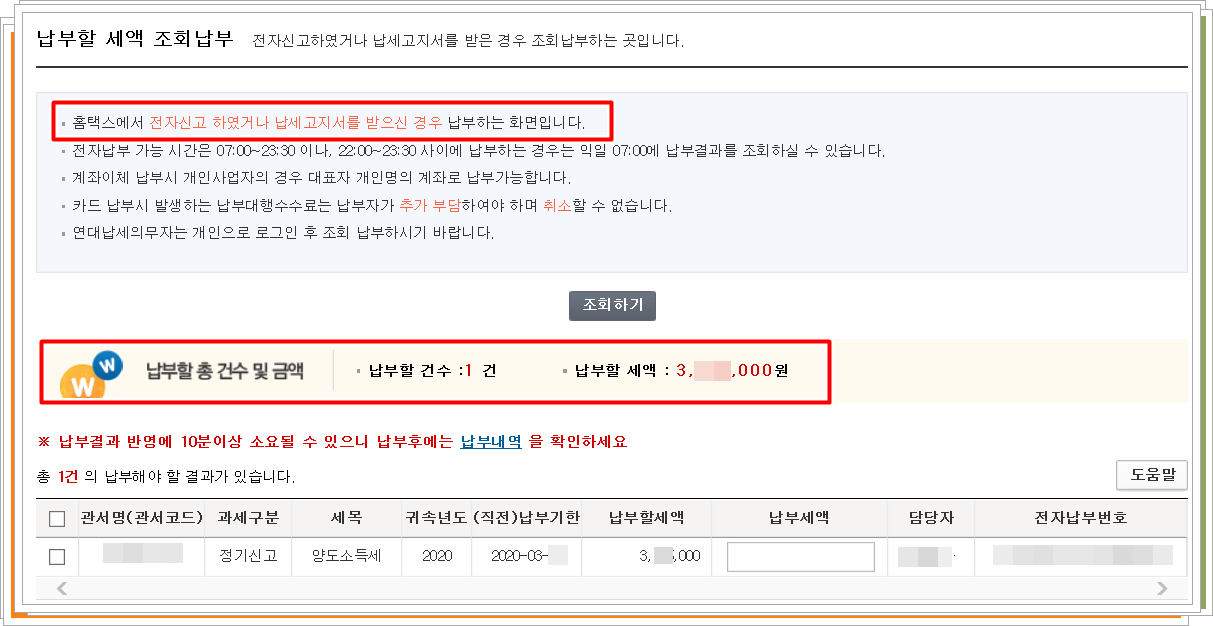
조회납부를 하기위해서는 먼저 홈택스에서 전자신고를 하셨거나 납세고지서를 받으신 경우 가능합니다. 양도세도 본인이 신고하거나 세무사가 신고를 해줘야하는데요. 신고를 안하시면 이것도 처벌대상이 되니 꼭 신고하세요. 신고를 하셨다면 위 사진처럼 얼마를 내야하는지 조회가 됩니다. 위 화면에는 약 3백만원 넘게 양도세를 내게 되어있네요

납부를 진행하시려면 좌측 빈 네모칸에 체크를 해주시면 됩니다. 그럼 납부세액에 금액이 입력됩니다. 그 후 아래쪽에 보시면 납부하기 버튼이 보이실 겁니다. 납부서가 필요하시면 먼저 출력을 하시면 되구요. 핸드폰으로 납부하시려면 가상계좌번호를 휴대폰으로 받으실수도 있습니다.

납부하기 버튼을 누르면 지방소득세 납부안내가 뜹니다. 양도세를 낼때 주의하셔야 할점은 양도세는 국세라는 점입니다. 또 이에 따른 지방소득세도 납부를 하셔야 합니다. 즉 양도세 + 지방소득세 를 다 납부하셔야 해당 분양권이나 부동산 매도한 내역에 대한 세금납부가 완료된다는 것입니다.
납부방법은 양도세를 낸 후 홈택스에서 납부를 진행하는 방법이 있고 위택스에서 직접납부하는 방법이 있습니다. 어차피 두가지 방법 다 위택스에서 납부해야 합니다.
양도세 카드납부 방법 및 수수료

납부를 계속 진행하면 이제 결제수단을 선택하셔야 합니다. 개인정보 이용동의 등에 모두 동의를 하시고 납부금액을 확인하세요. 그리고 결제수단을 골라주시면 됩니다. 계좌이체도 가능하지만 금액이 큰 경우 신용카드가 유리할때가 있습니다. 오늘은 카드로 납부하는 방법으로 포스팅하겠습니다.

단 국세를 카드로 납부할 때에는 주의하실 점이 있습니다. 지방세와 달리 국세는 납부대행수수료가 발생합니다. 신용카드의 경우 0.8% 체크카드는 0.5%가 부과됩니다. 그리고 이건 납부자가 부담해야 합니다.
카드납부하는 이유중 하나는 무이자 할부 덕분입니다. 무이자할부 행사를 확인하시려면 위 그림에서처럼 이벤트 보기를 확인하세요

무이자 할부서비스를 한다고해서 납부대행수수료도 면제되는건 아닙니다. 납부시 주의사항을 꼭 체크하시구요. 포인트나 마일리지적립은 거의 안된다고 보셔야 할거에요. 만약되는게 있다면 카드사에 확인하셔야 합니다. 국세청에서는 이런 내용을 확인해주지 않습니다.

카드사 별로 무이자할부 행사조건이 다릅니다. 그러니 본인 카드랑 할부개월을 확인하시고 선택해주시기 바랍니다.

카드번호 및 할부기간, 유효기간등 관련 내용을 다 입력하셨다면 수수료가 계산되어 합산청구됩니다. 금액을 확인하시고 납부 버튼을 누르시면 양도세 납부가 끝납니다.

정상처리가 되었다면 위 화면과 같이 결과화면이 출력됩니다. 그럼 납부 완료입니다. 이렇게 홈택스에서 신고하고 납부하면 은행에 가지 않아도 간편하게 처리가 가능하니까 좋네요. 요즘같이 코로나 때문에 밖에 못돌아다닐때 비대면 서비스가 더 좋은 것 같습니다.
지방소득세 납부

국세납부가 끝났다면 이제 지방소득세 납부로 넘어갑니다. 조회하기를 눌러 아래쪽에 대상 목록이 나오면 네모박스에 클릭후 납부하러가기(위택스)를 눌러주세요. 그러면 위택스로 자동으로 넘어갑니다. 이때 프로그램 설치가 진행될 수 있습니다.

그래서 wetax로 넘어갔는데 이런 경고문구가 뜨네요. 신고정보를 처리중이라고 합니다. 그래서 지방소득세가 얼마인지 조회가 안되네요. 양도세를 낼때 이런점을 참고해서 납기일보다 몇일전에 미리 납부하시는 것이 좋겠습니다. 이 정보가 위택스로 넘어가서 처리가 되어야 납부가 가능한데 납기 마감일은 동일하거든요. 참고하시기 바랍니다.
'생활정보 > 부동산정보' 카테고리의 다른 글
| 위택스 지방소득세(양도소득세분) 인터넷 카드 납부 (0) | 2020.05.16 |
|---|---|
| 더샾 광주포레스트 분양일정 및 모델하우스 (0) | 2020.05.09 |
| 셀프등기 인터넷 등기소 e-form 국민주택채권매입액 등 입력 (0) | 2020.02.25 |
| 셀프등기 수입인지 인터넷 구매가 우체국 보다 쉬워요 (0) | 2020.02.19 |
| 셀프등기 인터넷 등기소 e-form 작성(등기할 사항) (0) | 2020.02.16 |
이 글을 공유하기










